
Mengelola sidik jari Touch ID
Gunakan Touch ID untuk membuka iPhone, iPad, atau Mac dengan aman dan nyaman, mengesahkan pembelian dan pembayaran, dan masuk ke banyak app pihak ketiga dengan menekan tombol Utama menggunakan jari atau jempol Anda.
Untuk menggunakan Touch ID, Anda harus mengatur kode sandi di iPhone, iPad, atau Mac Anda terlebih dahulu.
![]() PENTING: Sebelum melakukan perubahan atau menghapus informasi, pertimbangkan potensi dampak keselamatan dan privasi Anda.
PENTING: Sebelum melakukan perubahan atau menghapus informasi, pertimbangkan potensi dampak keselamatan dan privasi Anda.
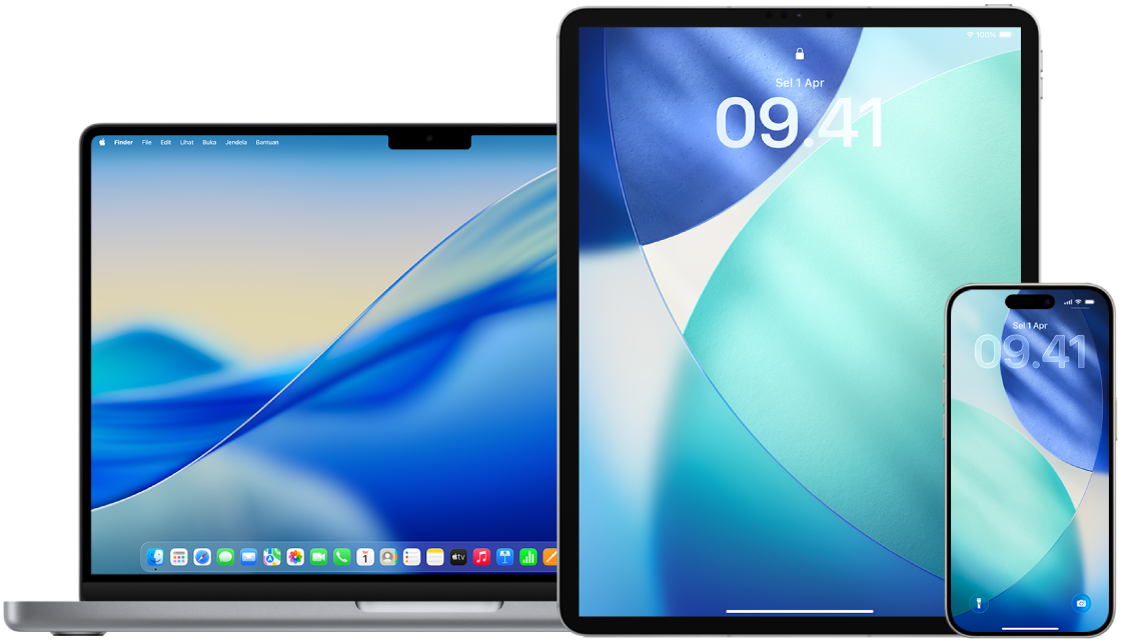
Mengamankan perangkat Anda dengan Touch ID
Untuk menggunakan Touch ID, Anda harus mengatur kode sandi di iPhone atau iPad Anda terlebih dahulu.
Cari tahu caranya: Untuk melihat tugas di bawah ini, pilih tombol plus ![]() di samping judulnya.
di samping judulnya.
Mengatur Touch ID di iPhone atau iPad Anda
Jika Anda tidak menyalakan pengenalan sidik jari saat pertama kali mengatur iPhone atau iPad, buka Pengaturan
 > Touch ID & Kode Sandi.
> Touch ID & Kode Sandi.Nyalakan salah satu pilihan, lalu ikuti instruksi pada layar.
Catatan: Jika Anda tidak dapat menambahkan sidik jari atau membuka iPhone atau iPad Anda menggunakan Touch ID, lihat artikel Dukungan Apple Jika Touch ID tidak berfungsi di iPhone atau iPad Anda.
Mengatur Touch ID di Mac atau Magic Keyboard Anda
Untuk menggunakan Touch ID, Anda harus mengatur kata sandi di Mac terlebih dahulu.
Pilih menu Apple
 > Pengaturan Sistem, lalu klik Touch ID & Kata Sandi
> Pengaturan Sistem, lalu klik Touch ID & Kata Sandi  di bar samping.
di bar samping.Klik Tambah Sidik Jari, masukkan kata sandi Anda, lalu ikuti instruksi pada layar.
Jika Mac atau Magic Keyboard Anda memiliki Touch ID, sensor terletak di kanan atas papan ketik Anda. Anda dapat menambahkan hingga tiga sidik jari ke akun pengguna Anda (dan Anda dapat menyimpan maksimum lima sidik jari di Mac Anda).
Klik kotak centang untuk memilih cara Anda ingin menggunakan Touch ID:
Membuka Mac Anda: Gunakan Touch ID untuk membuka Mac ini saat Anda membangunkannya dari mode tidur.
Apple Pay: Gunakan Touch ID untuk menyelesaikan pembelian yang Anda lakukan di Mac ini menggunakan Apple Pay.
iTunes Store, App Store, & Apple Books: Gunakan Touch ID untuk menyelesaikan pembelian yang Anda lakukan di Mac ini dari toko online Apple.
Isi-Auto Kata Sandi: Gunakan Touch ID untuk mengisi nama pengguna serta kata sandi secara otomatis dan untuk mengisi informasi kartu kredit secara otomatis saat diminta selagi menggunakan Safari serta app lainnya.
Menggunakan sensor Touch ID untuk pengalihan pengguna cepat: Gunakan Touch ID untuk beralih akun pengguna Mac.
Menghapus sidik jari Touch ID yang tidak dikenal dari iPhone atau iPad
Jika ada beberapa sidik jari Touch ID di iPhone atau iPad Anda, Anda dapat menghapusnya untuk membantu mengamankan akses ke perangkat Anda.
Buka Pengaturan
 > Touch ID & Kode Sandi.
> Touch ID & Kode Sandi.Jika ada lebih dari satu sidik jari dan tidak disebutkan namanya, Anda dapat meletakkan jari di tombol Utama untuk mengidentifikasi sidik jari Anda. Pertimbangkan untuk memberi nama sidik jari Anda untuk membantu Anda mengidentifikasinya nanti.
Jika perlu, ketuk sidik jari, lalu ketuk Hapus Sidik Jari.
Catatan: Jika Anda tidak dapat menambahkan sidik jari atau membuka iPhone atau iPad Anda menggunakan Touch ID, lihat artikel Dukungan Apple Jika Touch ID tidak berfungsi di iPhone atau iPad Anda.
Menghapus sidik jari Touch ID yang tidak diketahui dari Mac atau Magic Keyboard
Jika ada beberapa sidik jari Touch ID di Mac atau Magic Keyboard Anda, Anda dapat menghapusnya untuk membantu mengamankan akses ke perangkat Anda.
Pilih menu Apple
 > Pengaturan Sistem, lalu klik Touch ID & Kata Sandi
> Pengaturan Sistem, lalu klik Touch ID & Kata Sandi  di bar samping.
di bar samping.Lakukan salah satu hal berikut:
Menghapus sidik jari: Klik sidik jari, masukkan kata sandi Anda, klik Buka, lalu klik Hapus.
Menambahkan sidik jari: Klik Tambah Sidik Jari untuk menambahkan sidik jari baru, lalu pilih opsi mana yang ingin Anda gunakan dengan Touch ID.